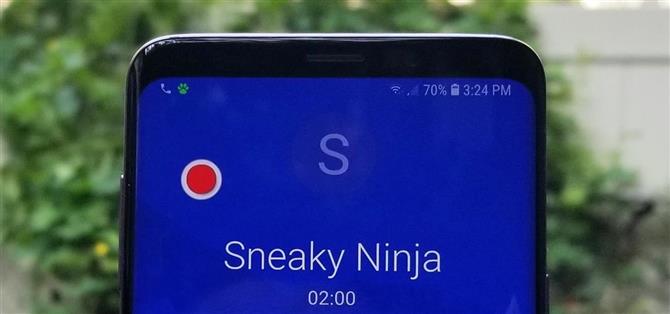Mnoho aplikací tvrdí, že zaznamenávají telefonní hovory v systému Android, ale jen velmi málo z nich skutečně doručuje. Je tam jen příliš mnoho různých zařízení, které se tam mohou pohybovat, aby jedna aplikace mohla podporovat všechny – nebo se to zdá.
Vývojový tým softwaru Boldbeast mohl tento problém konečně vyřešit pomocí aplikace pro nahrávání hovorů s vysokou přizpůsobitelností, která může být konfigurována tak, aby fungovala téměř na libovolném telefonu s Androidem. To může znít trochu komplikovaně, ale pro většinu telefonů je instalace tak jednoduchá, jak se to děje – co víc, ve většině případů ani nevyžaduje kořen.
- Nenechte ujít: Výpis Zálohujte všechny své textové zprávy v systému Android
Odmítnutí odpovědnosti
Než začnete nahrávat hovory, měli byste nejdříve zkontrolovat, zda je ve vašem stavu legální. Zatímco federální zákon umožňuje záznam telefonních hovorů a osobních rozhovorů se souhlasem alespoň jedné ze stran (např. Vy), mohou se tyto zákony lišit od státu ke státu. Například Kalifornie má zákon o souhlasu se dvěma stranami, což znamená, že před tím, než začnete nahrávat, musíte získat povolení od druhé osoby.
Krok 1: Instalace záznamníku volání Boldbeast
Aplikace, která přináší funkčnost nahrávání hovorů na většinu zařízení Android, se nazývá zařízení Boldbeast Call Recorder a je k dispozici zdarma v Obchodě Google Play. Buď prohledávejte aplikaci podle názvu, abyste ji nainstalovali, nebo přímo na stránku instalace na následujícím odkazu.
- Nainstalujte Boldbeast Call Recorder zdarma z Obchodu Google Play

Krok 2: Zjistěte, zda je vaše zařízení podporováno bez kořenů
Pro většinu telefonů Boldbeast Call Recorder simuluje spojení Bluetooth pro záznam zvuku. To znamená, že ve většině případů nemusíte být zakořeněni k tomu, abyste ve většině případů použili aplikaci – ve skutečnosti stačí otevřít aplikaci a přijmout licenční podmínky.
Je-li váš telefon v následujícím seznamu, znamená to, že jste v dobrém stavu, takže přeskočte na krok 4, abyste zjistili, jak nahrávat hovory. V opačném případě, pokud vaše zařízení není uvedeno zde, budete pravděpodobně muset být zakořeněni při nahrávání hovorů, proto si přečtěte pokyny v kroku 3. Výjimkou jsou telefony, které jsou starší dva roky nebo se v USA neprodávají , které nejsou uvedeny níže a nemusí fungovat bez root.
- HTC U12
- HTC U11
- HTC 10
- Huawei P20 (všechny varianty)
- Huawei P10 (všechny varianty)
- Huawei P9 (všechny varianty)
- Huawei P8 (všechny varianty)
- Huawei Honor (většina modelů z 10 zobrazení a níže)
- Huawei Ascend Mate 7
- LG G6 (všechny varianty)
- LG G5 (všechny varianty)
- LG G4 (všechny varianty)
- LG G3 (všechny varianty)
- LG V30
- LG V20
- LG V10
- Moto G (všechny generace)
- Moto E (všechny generace)
- Moto X (2. generace)
- Moto X Play
- Droid Turbo XT1254
- Nokia 8
- Nokia 7 (všechny varianty)
- Nokia 6.1
- Nokia 6
- Nokia 5
- Nokia 3
- Nokia 2
- Nokia 1
- OnePlus 6
- OnePlus 5T
- OnePlus 5
- OnePlus 3T
- OnePlus 3
- Samsung Galaxy S9 / S9 + (všechny varianty)
- Samsung Galaxy S8 / S8 + (všechny varianty)
- Samsung Galaxy S7 / S7 Edge (všechny varianty)
- Samsung Galaxy Note 9 (všechny varianty)
- Samsung Galaxy Note 8 (všechny varianty)
- Samsung Galaxy A9, A8, A7
- Samsung Galaxy J7, J5
- Sony Xperia XZ1 G8341, G8342
- Sony Xperia XZ1 Kompaktní G8441, G8442
- Sony Xperia XZ F8332
- Sony Xperia X F8131
- Sony Xperia Z5 Premium E6853, E6833, E6883
- Sony Xperia Z5 Kompaktní E5803, E5823
- Sony Xperia Z4 (Z3 +) Dual E6553, E6533
- Sony Xperia Z3 D6603, D6633, D6643, D6653, D6683, D6616
- Xiaomi (většina zařízení)
- Xolo (většina zařízení)
- ZTE (většina zařízení)
Krok 3: Konfigurace Boldbeast (zakořeněné telefony bez nativní podpory)
Pokud jste ve výše uvedeném seznamu své zařízení nenalezli, pravděpodobně budete muset být zakořeněni tak, že budete používat Boldbeast Call Recorder. Pokud tomu tak je, klepněte na „Nastavení“ z hlavní obrazovky aplikace a poté vyberte „Nastavení hovoru“ na následující stránce. Zvolte možnost „Oprava problémů s nahráváním“, jakmile jste na stránce „Nastavení volání“.



Poté klepněte na položku „Povolit zakotvené možnosti“ a potom stiskněte tlačítko „Povolit“ na výzvě k potvrzení, která se zobrazí. Nyní Boldbeast Call Recorder požádá o Superuser přístup, takže klepnutím na „Grant“ na vyskakovací okno povolit kořenové volby v aplikaci.



V tomto okamžiku budete muset vrátit zpět do hlavního menu nastavení a upravit několik možností. S naprostým množstvím zařízení Android od moře výrobců však neexistuje žádná univerzální konfigurace, která by se vztahovala na všechny z nich. To znamená, že konkrétní nastavení systému Android naleznete na stránce fóra vývojářů věnovanou tomuto tématu. Odtud stačí vyhledat vlákno o vašem zařízení, abyste si prohlédli další pokyny.
Krok 4: Nahrávání hovorů
S nastavením všeho je nahrávání telefonních hovorů neuvěřitelně snadné. Chcete-li začít, stačí jednoduše telefonovat pomocí vaší běžné aplikace Telefon nebo Dialler – v tomto okamžiku si všimnete malého tlačítka „Nahrát“ v levém horním rohu obrazovky. Chcete-li zaznamenat telefonní hovor, jednoduše klepněte na toto tlačítko a obě strany telefonního hovoru budou zachyceny v křišťálově čisté kvalitě.


Po ukončení hovoru jednoduše zavěste telefon nebo znovu klepněte na plovoucí tlačítko „Nahrát“.
Krok 5: Přístup k záznamům
Pokud byste chtěli v budoucnu poslouchat nahrávání hovorů, jednoduše otevřete aplikaci Boldbeast Call Recorder a poté stiskněte „Seznam volání“ z hlavní stránky a zobrazte své nahrávky. Odtud klepněte na libovolnou nahrávku na následující stránce, v zobrazené nabídce zvolte „Přehrát“ a stiskněte tlačítko přehrávání v pravém dolním rohu, abyste ji poslechli.
Jak je vidět na obrazovkách níže, existuje mnoho možností, které můžete kromě „Přehrát“, například „Odstranit“, vymazat, abyste vymazali záznam a uvolnili místo, „Přejmenovat“, což pomáhá při třídění a kontextu atd. . Stojí za to poznamenat, že pokud chcete získat kopii záznamu, najdete soubory MP3 nebo MP4 uložené v složce com.boldbeast.recorder uvnitř karty SD nebo interního úložiště zařízení.



Jaká metoda fungovala pro vaše zařízení? Základní řešení Bluetooth nebo vylepšení nastavení kořenového adresáře? Dejte nám vědět v níže uvedené poznámce.